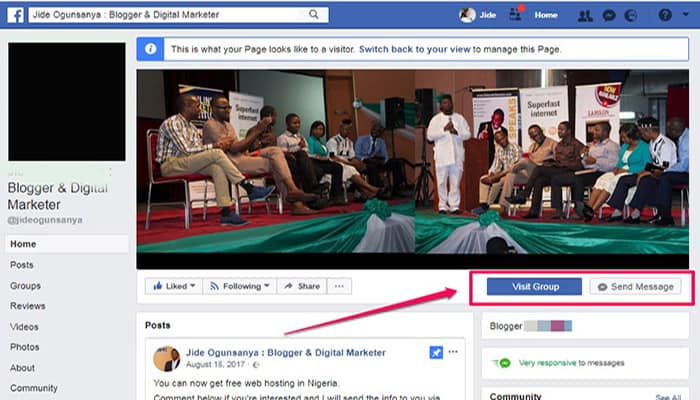
Varios usuarios nos han preguntado cómo agregar los botones «Visitar grupo» y «Enviar mensaje» en una página de Facebook para que sea más fácil para las personas realizar una acción en la página. Por este motivo, hemos decidido compartir este artículo. Si deseas agregar dos botones en una página de Facebook, deberás habilitar la «mensajería privada» y también agregar cualquier botón de llamada a la acción a una página de Facebook.
Quizás te puede interesar: 11 Cosas Que Más Se Comparten En Facebook
Cómo agregar un botón de llamada a la acción en una página de Facebook
Los botones de este tipo son muy buena forma de atraer fanáticos a tu sitio web. Ejemplos de llamados a la acción son «compra ahora«, «reserva ahora«, «aprende más«, «regístrate«, «descarga«, «compra más«, «contáctanos«, «aplica ahora» o «dona ahora«. Sigue los pasos a continuación para agregar dos botones en una página de Facebook, botones de llamado a la acción:
Paso 1: Ve a tu página de fans de Facebook
Para ir a tu página de fans de Facebook en facebook.com, haz clic en tu página en el lado derecho de tu fuente de noticias en «Favoritos«.
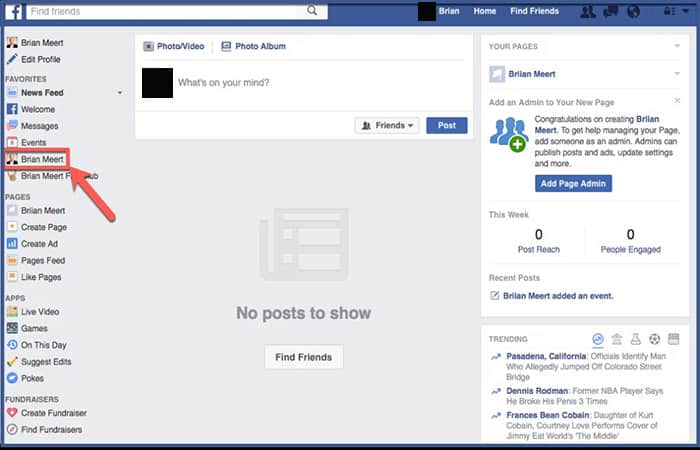
Paso 2: Agrega un botón
Haz clic en «Agregar un botón» debajo del lado derecho de tu foto de portada. Tu botón de llamada a la acción debe reemplazar este botón.
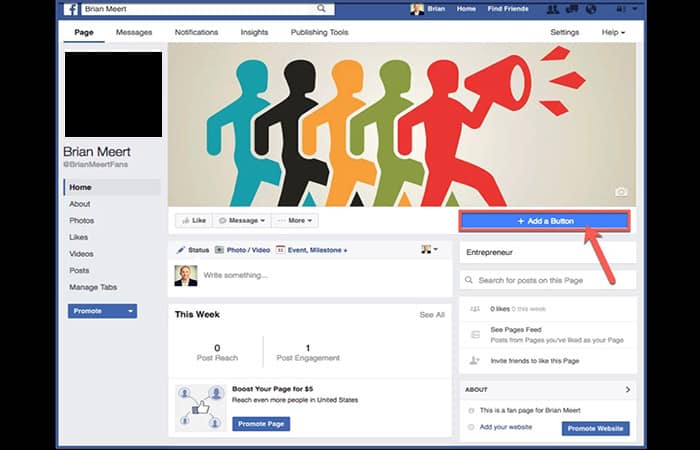
Paso 3: Completa la información
Completa la información requerida. Puedes elegir el botón de llamada a la acción que desee en tu página en «Elegir un botón«. A continuación, escribe la URL del sitio web al que deseas que se redirijan tus fans cuando hagan clic en tu llamado a la acción en «Sitio web» y «Elige dónde enviar personas en iOS». Luego haz clic en “Crear”.
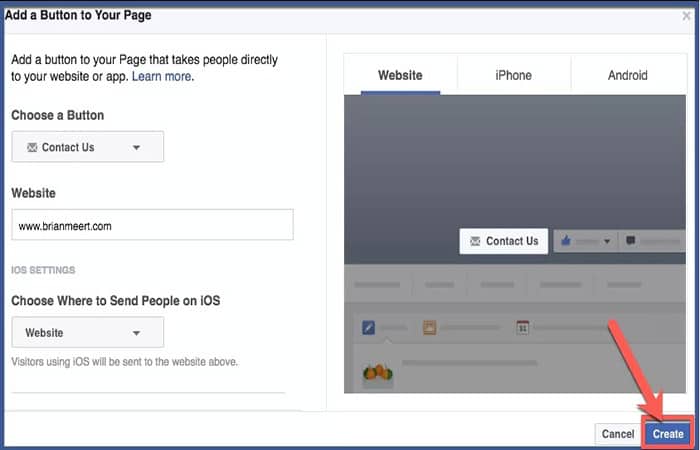
Paso 4: Promociona tu botón
Promociona tu botón para notificar a los seguidores sobre tu nuevo botón. Esto expondrá tu botón a tus seguidores y aumentará la posibilidad de participación del usuario.
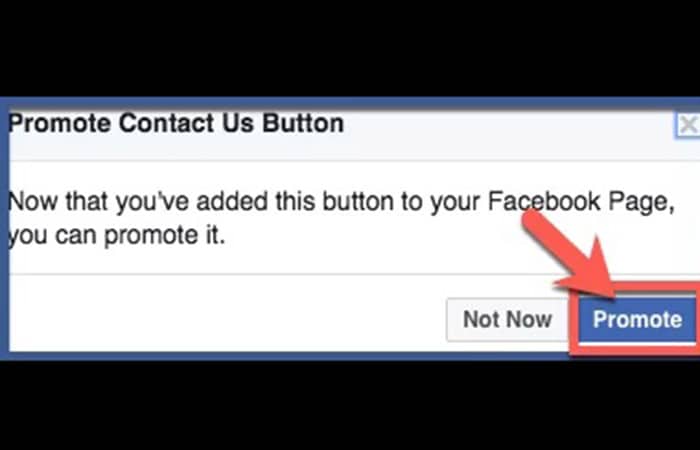
Paso 5: ¡Ya está!
¡Enhorabuena, has creado tu primer botón de llamada a la acción!
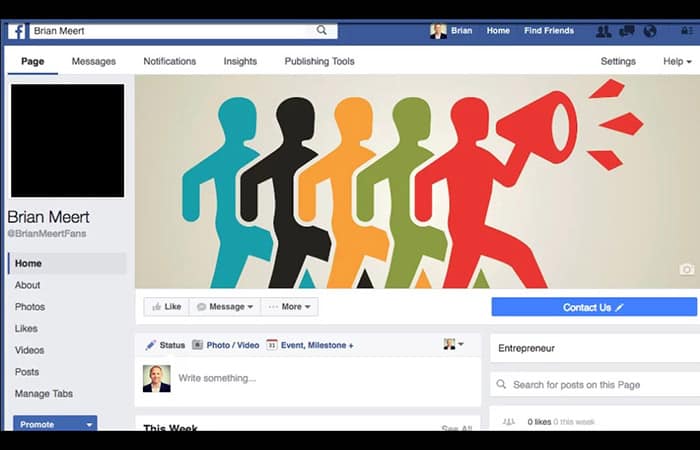
Tal vez quieras saber: Cómo Eliminar Seguidores En Facebook – Guía Completa
Preguntas frecuentes
A continuación responderemos a algunas de las dudas y preguntas frecuentes que han expresado los usuarios con respecto a los botones en Facebook:
¿Cómo puedo agregar un botón Me gusta a mi página de Facebook?
Estos son los pasos a seguir:
- Paso 1: ve a la página de Facebook.
- Paso 2: elige un estilo de botón en el menú desplegable Diseño.
- Paso 3: selecciona Me gusta o Recomendar en el menú desplegable Tipo de acción.
- Paso 4: desmarca las casillas marcadas Mostrar caras de amigos e Incluir botón Compartir para desactivar esas funciones.
- Paso 5: haz clic en el botón Obtener código.
¿Cómo agrego un nuevo botón en Facebook?
Sigue el procedimiento que se muestra a continuación:
- Paso 1: pulsa en la parte superior derecha de Facebook.
- Paso 2: pulsa la opción Páginas.
- Paso 3: ve a tu página.
- Paso 4: haz clic en Añadir un botón.
- Paso 5: haz clic para elegir una acción y sigue las instrucciones en pantalla.
- Paso 6: pulsa la opción Guardar.
¿Puedes agregar dos botones en una página de Facebook si son de llamado a la acción?
La mayoría de las páginas de producto tendrán al menos dos CTA porque generalmente hay dos tipos de visitantes, y asegúrate de tener un CTA sólido que les indique claramente lo que sucederá y lo que recibirán si hacen clic en tu botón.
¿Cuántos botones CTA tiene una página de destino?
Usa solo una CTA en tu página de destino. Si tienes múltiples objetivos de marketing, usa múltiples y únicas páginas de destino para cada solicitud de conversión. Las empresas con 30 o más páginas de destino generan siete veces más conversiones.
¿Cómo creo un anuncio de la tienda de Facebook?
Estos son los pasos que debes seguir:
- Paso 1: ve al Administrador de anuncios.
- Paso 2: selecciona + Crear.
- Paso 3: selecciona Tráfico de la tienda como tu objetivo de marketing.
- Paso 4: introduce un nombre para la campaña de tráfico de tu tienda.
- Paso 5: elige la página comercial para la que deseas publicar anuncios.
- Paso 6: debajo de Tiendas, selecciona tu conjunto de tiendas.
- Paso 7: establece la audiencia de tu anuncio, las ubicaciones, el presupuesto y el cronograma.
¿Por qué no puedo agregar un botón a mi página de Facebook?
Si no ves «+ Agregar un botón«, es posible que ya tengas muchos botones activos. Si necesitas hacer ajustes en un botón, como cambiarlo de «Llamar ahora» a «Comprar ahora«, coloca el cursor sobre alguno de los botones que tienes actualmente y selecciona «Editar botón» para continuar.
¿Cómo cambio los botones en mi página de Facebook?
Si deseas cambiar tus botones, esto es lo que debes hacer:
- Paso 1: en la parte superior derecha de Facebook, haz clic.
- Paso 2: pulsa la opción Páginas.
- Paso 3: ve a tu página y pulsa el botón de acción (ejemplo: Llamar ahora).
- Paso 4: pulsa Elegir un botón diferente.
- Paso 5: cuando hayas terminado, haz clic en la opción Crear.
¿Puedes tener 2 páginas comerciales en Facebook?
De acuerdo con los términos de Facebook, las personas solo pueden tener una cuenta. Las empresas pueden crear dos cuentas utilizando páginas comerciales en su lugar. Usa una sola cuenta de Facebook para administrar varias páginas. A veces, las empresas crean diferentes páginas para distintas áreas o productos.
¿Cada página necesita un CTA?
Cada página necesita un CTA. Un CTA generalmente viene en forma de botón, o también podría ser un texto muy notable. Se trata de un gran enlace que llama la atención y que no se puede perder, que lleva a los visitantes a la siguiente página de tu elección.
Echa un vistazo a: Cómo Vincular Páginas De Facebook Con Youtube – Guía Completa
Pensamientos finales
Listo, ya sabes cómo agregar dos botones en una página de Facebook. Tus usuarios de Facebook ahora verán dos botones CTA cada vez que visiten tu página en computadoras de escritorio y en dispositivos móviles. El administrador de la página no verá ambos botones cuando inicie sesión en Facebook. Si deseas ver ambos botones mientras estás registrado, haz clic en “…” (3 puntos) generalmente al lado del botón ‘compartir‘ y pulsa la opción ‘ver como visitante de la página’. Alternativamente, puedes salir de Facebook y ver tu página de Facebook para observar ambos botones. Esperamos que esto te ayude y te de tranquilidad.
Me llamo Javier Chirinos y soy un apasionado de la tecnología. Desde que tengo uso de razón me aficioné a los ordenadores y los videojuegos y esa afición terminó en un trabajo.
Llevo más de 15 años publicando sobre tecnología y gadgets en Internet, especialmente en mundobytes.com
También soy experto en comunicación y marketing online y tengo conocimientos en desarrollo en WordPress.